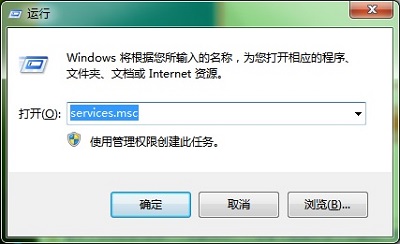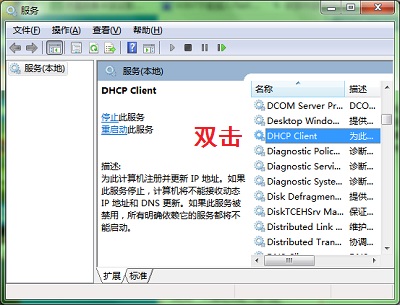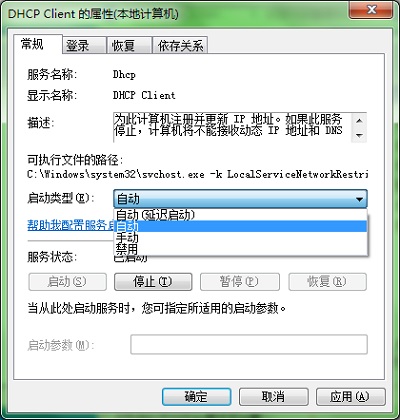|
Win7系统DHCP配置在哪,Win7如何打开DHCP服务?很多朋友使用优化软件优化系统之后,电脑竟然不能联网了,奇哉怪也!网友使用Win7系统,别人给出的建议是,应该是优化软件关闭了系统DHCP服务,无法实现IP地址自动分配,可惜这位网友不知道Win7系统DHCP配置在哪,其实这种情况也可以通过设置IP地址解决,下面针对Win7如何打开DHCP服务,为朋友们演示下操作方法。 一、DHCP服务的作用
DHCP服务用于使计算机接受路由器分配给的动态IP和DNS更新。如果这个服务被禁用,路由器DHCP功能开启的话,电脑不能联网。 二、Win7如何打开DHCP服务 第一步、按下Win+R,在出现的运行命令输入框中,输入"services.msc"后回车,
第二步、在“服务”界面,在右侧窗口找到并双击"DHCP Client"
第三步、在“DHCP Client的属性(本地计算机)”界面,点击启动类型后面的向下箭头,在出现的选项中,点击选择"自动",然后点击底部“应用”,在点击确定退出就可以了
Win7系统DHCP配置在哪,Win7如何打开DHCP服务的内容,根据现编实际操作整理完成,相信对您有所帮助! (责任编辑:IT信息技术民工) |